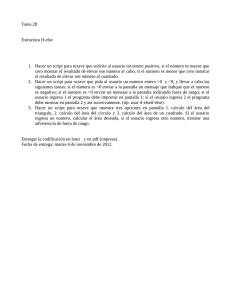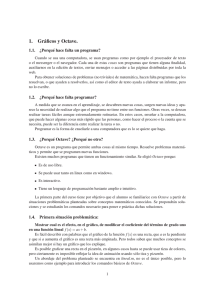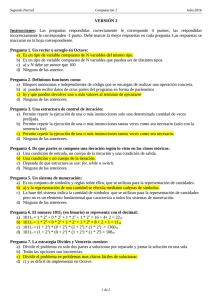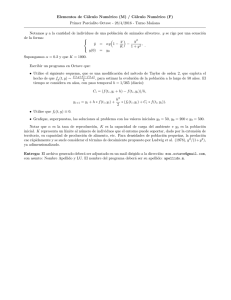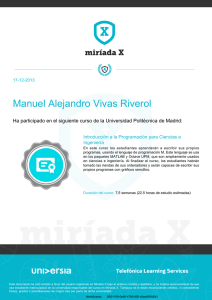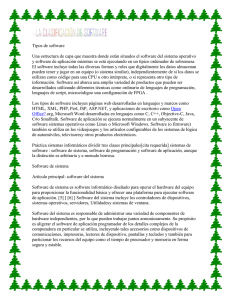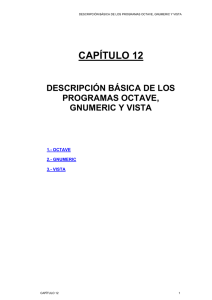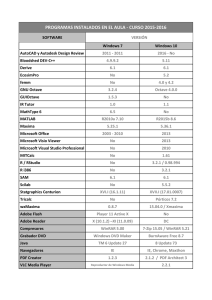Notas para instalar GNU Octave
Anuncio
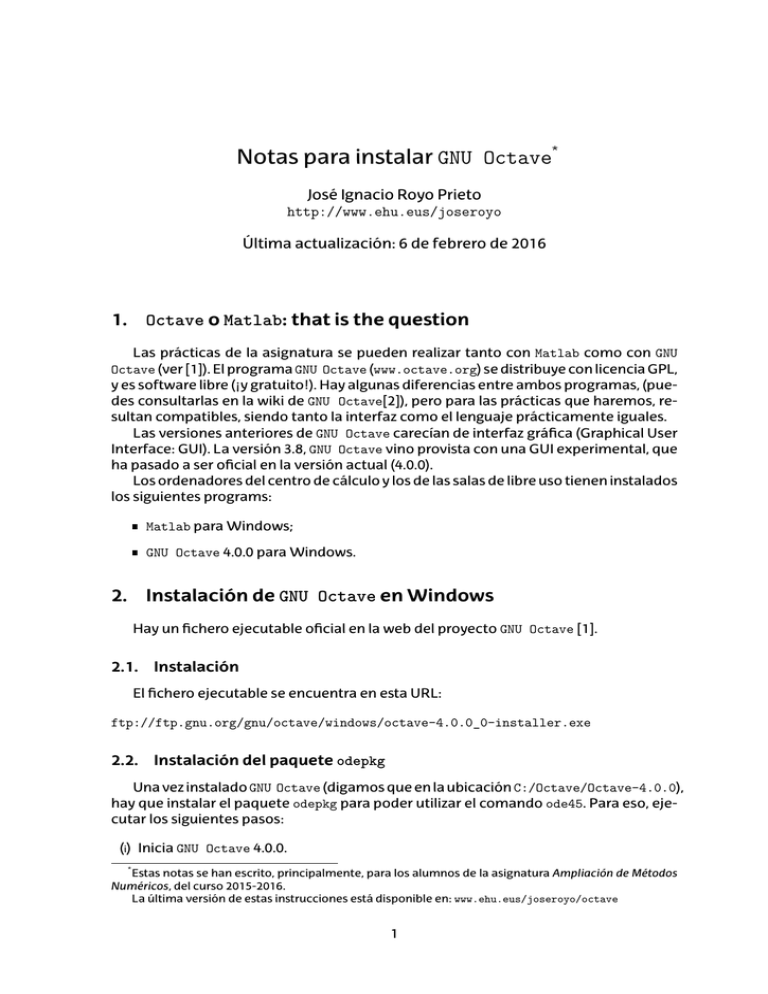
Notas para instalar GNU Octave* José Ignacio Royo Prieto http://www.ehu.eus/joseroyo Última actualización: 6 de febrero de 2016� Octave o Matlab: that is the question 1. Las prácticas de la asignatura se pueden realizar tanto con Matlab como con GNU Octave (ver [1]). El programa GNU Octave (www.octave.org) se distribuye con licencia GPL, y es software libre (¡y gratuito!). Hay algunas diferencias entre ambos programas, (puedes consultarlas en la wiki de GNU Octave[2]), pero para las prácticas que haremos, resultan compatibles, siendo tanto la interfaz como el lenguaje prácticamente iguales. Las versiones anteriores de GNU Octave carecían de interfaz gráfica (Graphical User Interface: GUI). La versión 3.8, GNU Octave vino provista con una GUI experimental, que ha pasado a ser oficial en la versión actual (4.0.0). Los ordenadores del centro de cálculo y los de las salas de libre uso tienen instalados los siguientes programs: Matlab para Windows; GNU Octave 4.0.0 para Windows. 2. Instalación de GNU Octave en Windows Hay un fichero ejecutable oficial en la web del proyecto GNU Octave [1]. 2.1. Instalación El fichero ejecutable se encuentra en esta URL: ftp://ftp.gnu.org/gnu/octave/windows/octave-4.0.0_0-installer.exe 2.2. Instalación del paquete odepkg Una vez instalado GNU Octave (digamos que en la ubicación C:/Octave/Octave-4.0.0), hay que instalar el paquete odepkg para poder utilizar el comando ode45. Para eso, ejecutar los siguientes pasos: (i) Inicia GNU Octave 4.0.0. * Estas notas se han escrito, principalmente, para los alumnos de la asignatura Ampliación de Métodos Numéricos, del curso 2015-2016. � La última versión de estas instrucciones está disponible en: www.ehu.eus/joseroyo/octave 1 (ii) Selecciona la Ventana de comandos (línea de comando) en la pestaña de abajo, y ejecuta (escribe y a continuación pulsa Intro) las siguientes sentencias, una por una (denotaremos con el símbolo >> el prompt de la línea de comando de Octave): >> cd C:/Octave/Octave-4.0.0/src >> pkg install odepkg-0.8.5.tar.gz (iii) Para poder utilizar el comando ode45 hay que cargar previamente el paquete odepkg ejecutando: >> pkg load odepkg al principio de la sesión. Para comprobar que todo ha ido bien, ejecuta desde la línea de comando >> pkg list Deberías de ver lo siguiente: Package Name | Version | Installation directory --------------+---------+----------------------odepkg *| 0.8.5 | C:\Octave\Octave-4.0.0\share\octave\packages\odepkg-0.8.5 2.3. Cómo cargar odepkg de manera automática Se puede evitar tener que teclear el comando pkg load odepkg al principio de cada sesión y que GNU Octave lo cargue de manera automática. Para eso, escribiremos en la línea de comando de Octave: >> edit octaverc Así editaremos el fichero que ejecuta GNU Octave cada vez que se inicia: C:/Octave/Octave-4.0.0/share/octave/site/m/startup/octaverc Ahora, añadimos al final del archivo la siguiente línea y guardamos los cambios: pkg load odepkg Nota: Después de su instalacion en Windows, la primera vez que se ejecuta un gráfico, GNU Octave se queda entre uno y dos minutos bloqueado (no responde). Según parece, carga algunos tipos de letra, lo cual es similar a completar la instalación. Recomendamos, nada más instalar, ejecutar un gráfico simple como plot(1:10) o sombrero para que tenga lugar la parada descrita. Una vez terminada, este bloqueo transitorio ya no sucederá ni en los siguientes gráficos de la sesión ni en las siguientes sesiones del programa o de Windows. 3. Instalación de GNU Octave en Linux 3.1. Versiones antiguas Muchas distribuciones de Linux tienen una vesión de GNU Octave en sus repositorios oficiales. Si no encuentras ahí la versión 4.0.0, no hay problema, pues a partir de la versión 3.8.1, GNU Octave viene provisto de una GUI. Una vez instalado, la GUI no se carga de manera automática en estas versiones antiguas, pues era provisional. Para que se inicie, hay que iniciar Octave desde la línea de comando del sistema (cuyo prompt denotaremos con ~$) mediante la siguiente sentencia: ~$ octave --force-gui 3.2. Cómo instalar la versión 4.0.0 en las distribuciones Debian, Ubuntu y Mint Abre un terminal del sistema y ejecuta las siguientes líneas una por una (recordar que el prompt de la terminal del sistema la denotamos con ~$): ~$ sudo apt-add-repository ppa:octave/stable ~$ sudo apt-get update ~$ sudo apt-get install octave 3.3. Instalación del paquete odepkg La manera más fácil es usar forge, mediante los siguientes pasos: (i) Comprueba que el ordenador tiene conexión a internet. Inicia GNU Octave y ejecuta en la ventana de comandos >> pkg install -forge odepkg (ii) Si no obtienes ningún mensaje de error, salta directamente a la seccion 3.4. Pero lo normal es que obtengas el siguiente mensaje de error: warning: creating installation directory /home/erabiltzaile/octave warning: called from install at line 30 column 5 pkg at line 405 column 9 pkg: please install the Debian package "liboctave-dev" to get the mkoctfile command error: called from '__gripe_missing_component__' in file /usr/share/octave/4.0.0/m/help/__gripe_missing_component__.m near line 53, column 3 Tal y como se puede leer, hay que instalar el paquete liboctave-dev para solucionar el problema. Para ello, salimos de GNU Octave, abrimos una terminal del sistema y ejecutamos, desde la línea de comando, ~$ sudo apt-get install liboctave-dev A continuación, volvemos a ejecutar el paso (i). Veremos que se muestra un pequeño mensaje de queja (warning: …) pero no es grave: tan sólo se trata de un aviso. El paquete se ha instalado. (iii) Para comprobar que todo ha ido bien, ejecuta desde la línea de comando >> pkg list Deberías de ver lo siguiente: Package Name | Version | Installation directory --------------+---------+----------------------odepkg *| 0.8.5 | C:\Octave\Octave-4.0.0\share\octave\packages\odepkg-0.8.5 3.4. Cómo cargar de inicio odepkg automáticamente Al igual que se ha explicado en la sección 2 para Windows, podemos evitar tener que escribir pkg load odepkg al principio de cada sesión así: 1. Sal de GNU Octave y abre una consola del sistema. 2. Ejecuta estas líneas una por una: ~$ cd /usr/share/octave/site/m/startup ~$ sudo gedit octaverc 3. Añade esta línea al final del documento y guarda los cambios: pkg load odepkg 4. Instalación de GNU Octave en Macintosh En la web [1] se ofrecen varias alternativas para instalar GNU Octave en OSX. Recomendamos la primera de ellas (Octave server VM installer for OSX 10.10 Yosemite and OS X 10.11 El Capitan). A continuación, describimos el proceso. Si tu conexión a internet es lenta, puede llevarte cerca de una hora. 4.1. Instalación (i) Abre un navegador y entra en esta URL: http://deepneural.blogspot.fr/p/welcome.html (ii) Pulsa Download para descargar el fichero. Descomprímelo, obteniendo la carpeta llamada Oct. (iii) Abre, en Oct, el fichero Readme y sigue las instrucciones. (iv) Tendrás que trabajar siempre en la carpeta Oct, con lo que es importante recordar su ubicación. Para comenzar GNU Octave hay que hacer doble click en el fichero octave-gui-signed.app. (v) GNU Octave se abrirá desde una máquina virtual. La única carpeta del Mac que será visible desde esa máquina virtual es el directorio Oct del que hemos hablado antes. Sus contenidos estarán siempre sincronizados con la carpeta virtual /vagrant, de modo que al finalizar la sesión de GNU Octave los ficheros y carpetas de /vagrant estarán disponibles en la carpeta real Oct. (vi) Nada más comenzar la sesión de GNU Octave recomendamos seleccionar Window → Reset Default Window Layout para tener una distribución adecuada de las ventanas y espacios de trabajo. (vii) Puede haber problemas de configuración de teclado (concretamente, no funcionan las arrobas, corchetes y otros caracteres que precisan la tecla Alt), lo cual se debe a la configuración del programa XQuartz. Para arreglar esto, basta elegir Preferencias en el menú de XQuartz y desactivar la opción Las teclas Opción envían Al_L y Alt_R. 4.2. Instalación y carga de inicio del paquete odepkg Comprueba que el ordenador tiene conexión a internet. Introduce, desde la línea de comando de GNU Octave >> pkg install -forge odepkg Por suerte, no hay que cargar más paquetes ni librerías auxiliares. Al igual que se ha descrito para Windows y Linux, podemos evitar tener que teclear pkg load odepkg cada vez que iniciamos una sesión, cambiando el fichero octaverc así: 1. Abre GNU Octave y teclea exit desde la línea de comando para cerrarlo. Al hacer eso, te situarás en la línea de comando de una terminal, listo para poder iniciar Vagrant. 2. Ejecuta en la consola estas líneas, una por una (recuerda que el prompt de la consola del sistema se denota con el símbolo ~$ ): ~$ vagrant up ~$ vagrant ssh ~$ sudo pico /usr/share/octave/site/m/startup/octaverc 3. Con el último comando abriremos el fichero octaverc con el veterano editor de texto pico. Añade al final del archivo esta línea: pkg load odepkg y cierra el documento, guardando los cambios (Ctrl + X en pico). 4. Para comprobar que todo ha ido bien, ejecuta desde la línea de comando >> pkg list Deberías de ver lo siguiente: Package Name | Version | Installation directory --------------+---------+----------------------odepkg *| 0.8.5 | C:\Octave\Octave-4.0.0\share\octave\packages\odepkg-0.8.5 Referencias [1] GNU Octave project. http://www.octave.org [2] GNU Octave Wiki, How is Octave different from Matlab?, http://wiki.octave.org/FAQ#How_is_Octave_different_from_Matlab.3F